飞书同步
社媒助手飞书同步功能可将采集数据一键传输至飞书多维表格,支持追加、覆盖、合并模式及图片上传。
遇到异常可前往飞书问题页面进行查阅是否有解决方案。
获取飞书App ID和App Secret
本文讲解如何配置飞书应用信息,以便将数据同步到飞书多维表格。
创建应用
前往飞书开放平台 创建一个自己的应用。
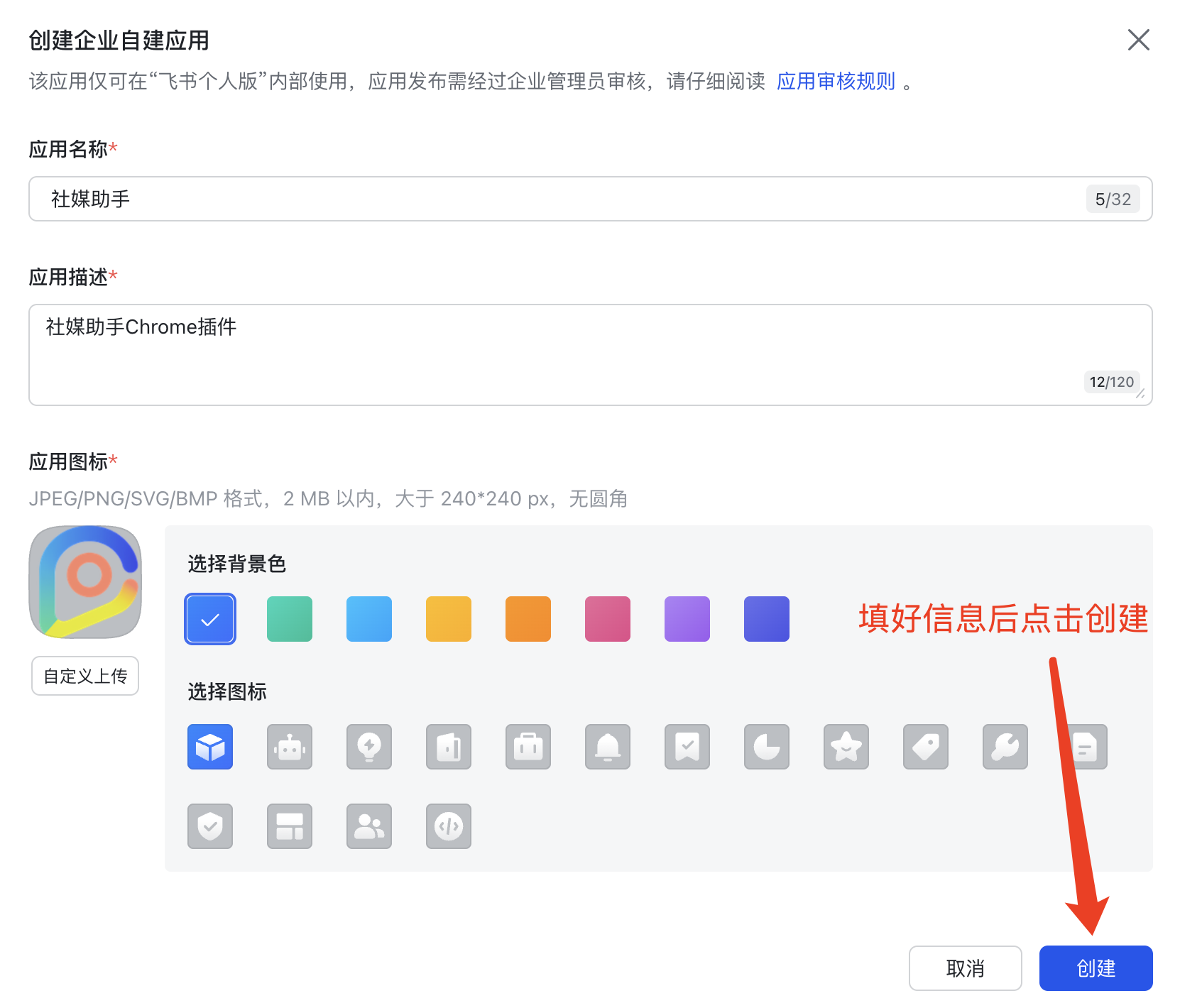
添加应用权限
进入应用详情->点击权限管理->批量导入/导出权限输入以下内容,并确认。
{
"scopes": {
"tenant": [
"bitable:app",
"wiki:wiki"
]
}
}导入的权限分别是:查看、评论、编辑和管理多维表格、查看、编辑和管理知识库。
也可不通过批量导入,而是手动开通上面两个权限。
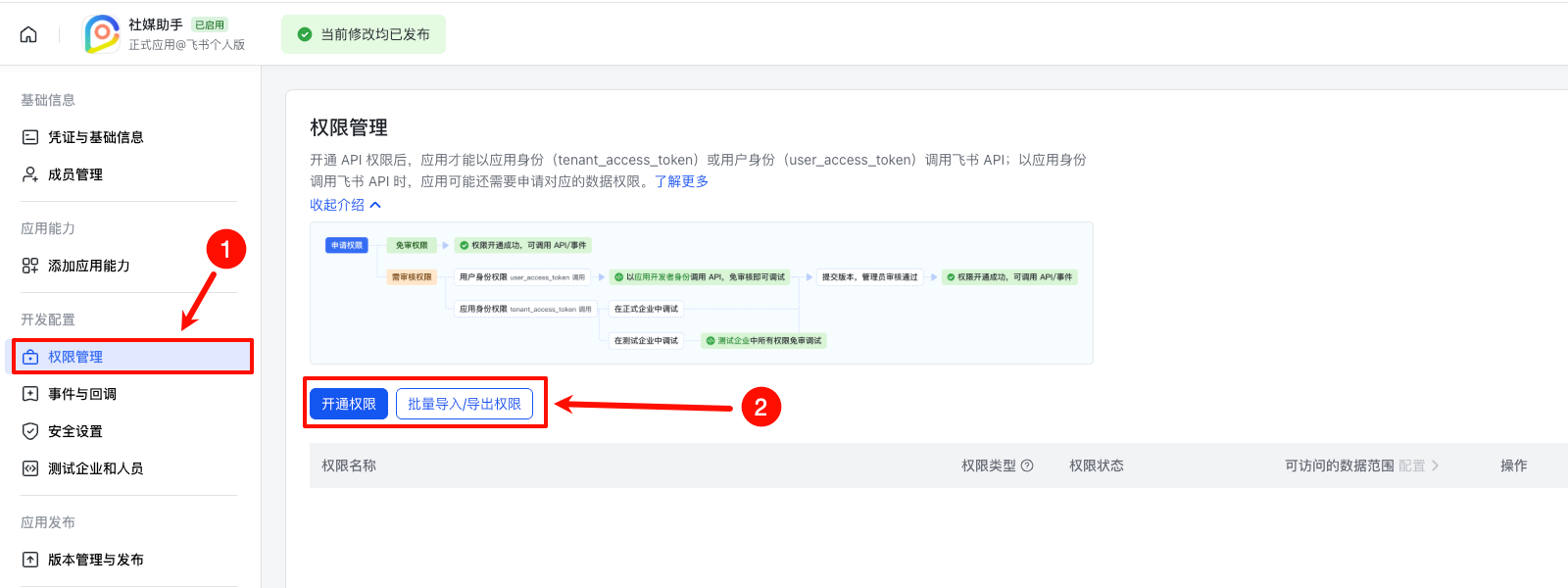
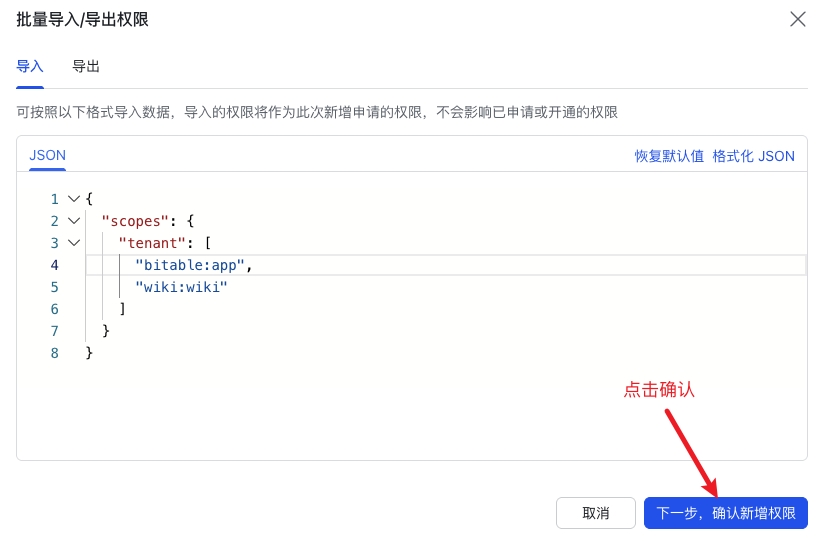
版本管理与发布
应用配置好后,需要发版才能生效,点击版本管理与发布->创建版本->保存->确认发布,审核通过后就可以开始使用了。

复制凭证
应用发布之后,在凭证与基础信息页面,复制凭证信息到社媒助手的飞书配置之中即可。

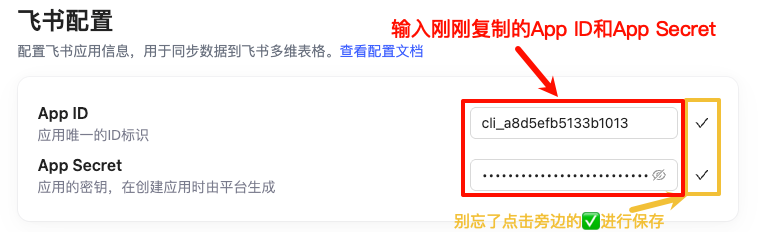
同步采集数据到飞书
数据采集完成后,点击同步到飞书按钮,即可唤醒同步功能弹框。
普通用户每天最多可同步10次,且数据量需小于指定值(评论数据:100条/次,其他数据:10条/次),VIP用户无限制,且可选择上传图片文件。
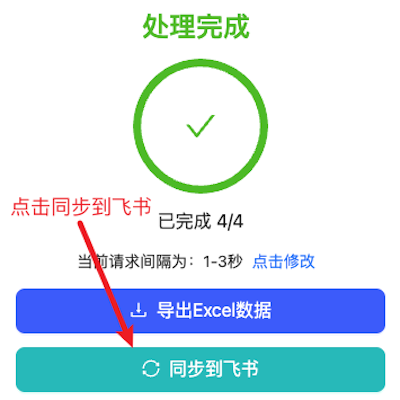
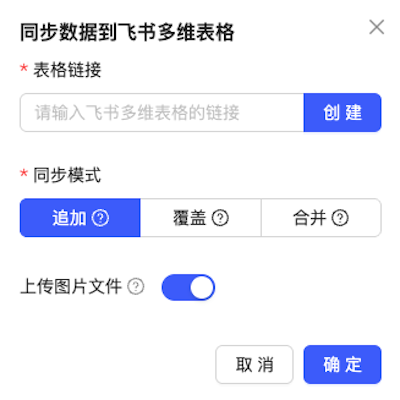
飞书基础版每月API调用上限为1W,其他飞书版本调用次数无限制。点击查看飞书官方说明 。
表格链接
多维表格的链接,打开自己需要同步的飞书多维表格,复制地址栏的链接进行粘贴即可。
请确保配置的应用有该多维表格的编辑权限,否则将无法同步。可参考飞书常见问题中的方法为应用开启权限。
也可点击旁边的创建按钮,将会自动创建一个多维表格并粘贴,无需复制链接。
通过创建按钮创建的多维表格,权限固定为组织内获得链接的人可编辑
同步模式
同步模式分为追加、覆盖和合并三种。无论是哪种模式,都不会删除现有字段,最多只会删除记录。
- 合并模式:将新采集的数据与表格中的旧数据根据ID列进行合并,已存在的会覆盖,不存在的则新增。(存在多个重复值时仅会覆盖第一个)
- 追加模式:将采集到的数据追加到表格的末尾,不论数据是否已存在。
- 覆盖模式:删除表格中的现有数据,再将新采集的数据写入。
上传图片文件
勾选后,会自动将表格中的图片链接转换成文件同步到飞书表格之中,例如:笔记封面、笔记图片、视频封面、评论图片等。
勾选后,会大幅增加同步所花费的时长,且飞书对文件上传接口有限制。上传素材


视频配置教程
最后更新于